有時候我們需要用到繁體字,那麼windows10自帶輸入法默認為簡體中文,我們隻需要在係統中進行簡單設置即可。下麵就跟大家說說windows10繁體輸入法怎麼設置。
windows10設置輸入法為繁體的方法:
1、首先點擊【開始】菜單,然後單擊【設置】。
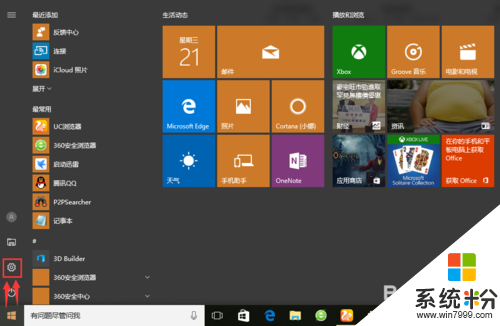
2、在彈出的【windows設置】中點擊【時間和語言】選項
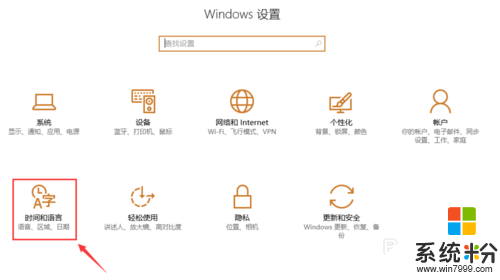
3、在【區域和語言】界麵中單擊【中文(中華人民共和國)】後在擴展欄中點擊【選項】
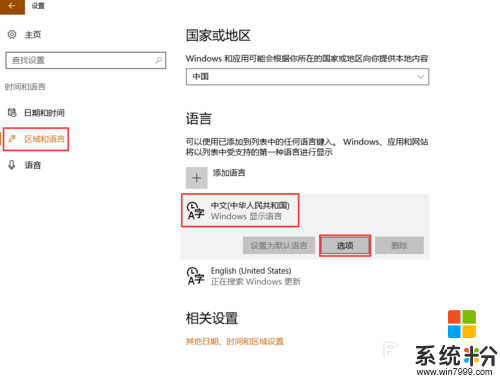
4、點擊【微軟拚音】後在擴展欄中點擊【選項】
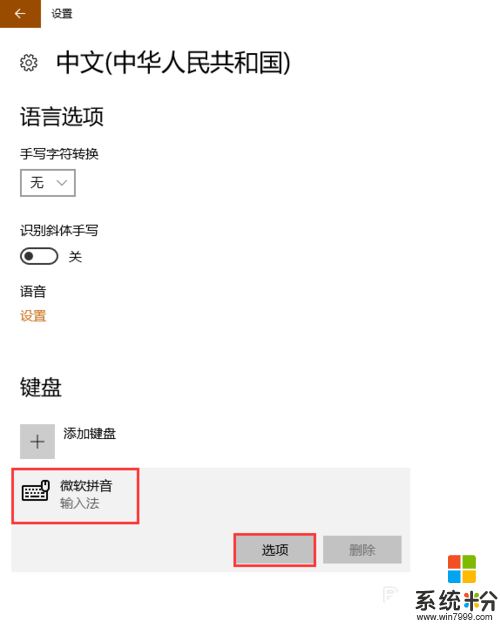
5、找到【簡繁設置】後即可點擊下拉菜單進行簡繁體設置哦~不僅如此,強大的windows10輸入法還為用戶提供了更貼心的個性化設置如:【選擇輸入法默認模式】、【選擇中/英文輸入切換鍵】以及【候選項個數及候選窗口寬度】等等,更多設置可根據用戶自己需要進行設定。
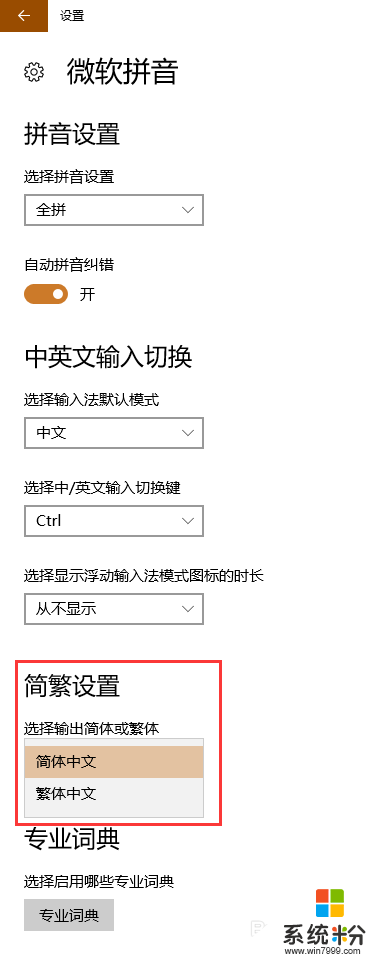
【windows10繁體輸入法怎麼設置】根絕上述的步驟來操作就可以完成了,還有其他的電腦係統下載後使用的疑問需要解答的話,建議上係統粉查看相關的教程。
win10相關教程